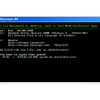Odpowiedż na pytanie jak usunąć Oś czas w Google Chrome
Odpowiedż na pytanie jak usunąć Oś czas w Google Chrome
Zagłosuj: (Głosy: 8)
Program licencji: Darmowa
Twórca programu: Timeline Remove
Wersja: 1.5.9.2
Działa pod: Windows
Zagłosuj:
Program licencji
(Głosy: 8)
Darmowa
Twórca programu
Wersja
Timeline Remove
1.5.9.2
Działa pod:
Windows
Wygląda na to, że za każdym razem, gdy użytkownicy Facebooka się odwracają, wprowadzane są zmiany na ich stronie profilowej. Jedną z najbardziej niepopularnych zmian była zmiana na Oś czasu. Na szczęście użytkownicy mogą użyć rozszerzenia Timeline Remove dla Chrome, aby przywrócić swoją oryginalną stronę profilu. Dowiedz się więcej poniżej.
Co to jest Oś czasu?
Kiedy logujesz się na swoją stronę na Facebooku, pierwszą stroną, na którą trafiasz, jest Oś czasu. Jedną z najnowszych zmian, jakie Facebook wprowadził w interfejsie użytkownika FB, jest właśnie oś czasu użytkownika. Ostatnie zmiany polegają na wyświetlaniu wszystkiego na stronie głównej użytkownika w porządku chronologicznym. Chociaż może to sprawić, że strona jest bardziej zorganizowana, wiele osób woli mieć swoje posty wyświetlane w miarę ich publikacji. Nowa oś czasu pozwala również na umieszczenie zdjęcia profilowego i zdjęcia tła (okładki). Jeśli jesteś jednym z wielu, którzy nie są zachwyceni nowymi zmianami, możesz szybko i łatwo pozbyć się ich i wrócić do klasycznej strony, używając Timeline Remove dla Chrome.
Jak działa Timeline Remove dla Chrome?
Chociaż Timeline Remove jest określany jako rodzaj oprogramowania, w rzeczywistości jest to rozszerzenie dla Google Chrome, popularnej przeglądarki internetowej opracowanej przez Google. Chociaż możesz używać dowolnej przeglądarki internetowej, którą wybierzesz, musisz używać Google Chrome, aby Timeline Remove działało. Będziesz zaskoczony, jak łatwo jest zainstalować Timeline Remove i jak łatwo jest przywrócić swoją oryginalną stronę na Facebooku.
Po zalogowaniu się do swojej strony Google Chrome, pierwszą rzeczą, którą robisz, jest pobranie pliku Timeline Remove, co jest bardzo proste. Będziesz chciał kliknąć na klucz w prawym górnym rogu okna Chrome. Kliknij na Narzędzia, a następnie Rozszerzenia i przejdź do dolnej części strony i kliknij na Zdobądź więcej rozszerzeń.
Poszukaj Timeline Remove i kliknij Zainstaluj. Po pobraniu zauważysz ikonę w prawym górnym rogu paska adresu. Z tą ikoną obecną na pasku adresu masz możliwość zmiany z powrotem do nowej osi czasu, na klasyczną i z powrotem. Wszystko, co będziesz musiał zrobić, to wyłączyć lub włączyć rozszerzenie. Jest to proste i łatwe, bez konieczności ponownego uruchamiania przeglądarki.
Zalety Timeline Remove dla Chrome
- Łatwy w użyciu
- Skuteczność prawie natychmiastowa
- Łatwa zmiana z powrotem
- Darmowe
- Pozbywa się widoku Osi czasu
- Nie ma dołączonego dodatkowego paska narzędzi
Wady Timeline Remove dla Chrome
- Zmiany na osi czasu są widoczne tylko dla ciebie
- Działa tylko na profilach, ale nie na innych stronach
- Znajomi muszą mieć rozszerzenie, aby zobaczyć klasyczny widok
- Niekompatybilne z FireFox
- Nie można używać na Macu